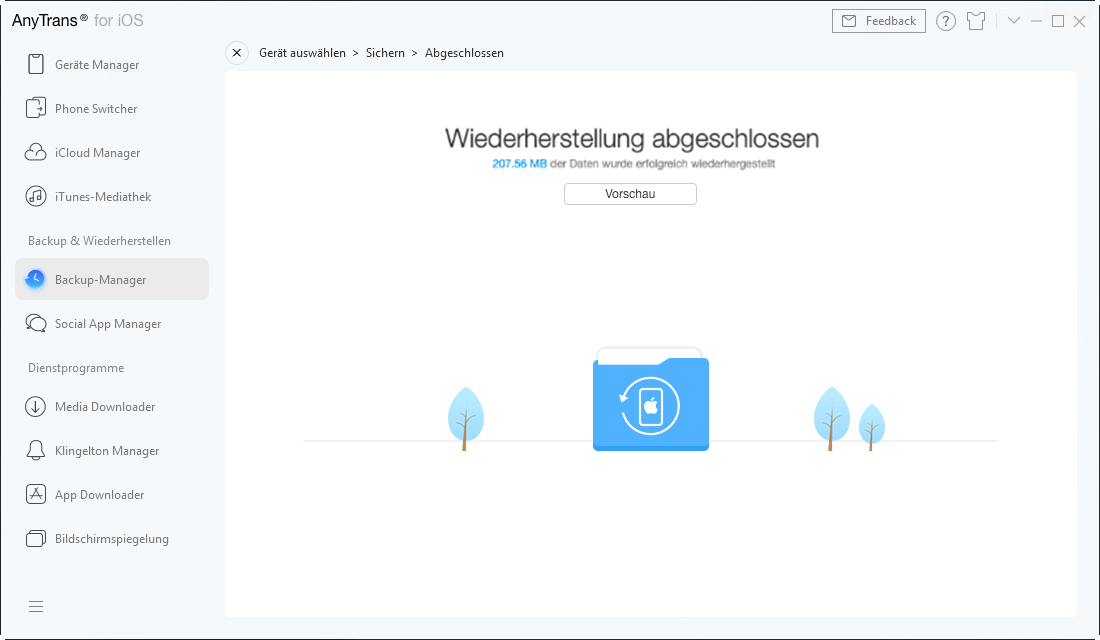Laden Sie AnyTrans herunter und verwalten Sie Ihre iOS Inhalte!
Wie benutzt man AnyTrans
Willkommen bei AnyTrans Online Anleitung. Hier können Sie detaillierte Anleitungen finden und diese Anleitungen werden Ihnen zeigen, wie Sie die Inhalte zwischen iOS-Geräte, iOS-Geräte& Computer, iOS-Geräte und iTunes, sowie die Inhalte im iTunes- und iCloud-Backup mit AnyTrans verwalten und sogar die Daten vom Android Gerät aufs iPhone verschieben. Wenn Sie nach dem Durchlesen noch Fragen haben, zögern Sie bitte nicht, mit dem Supportteam in Kontakt zu treten. Sie sind mit 7/24 Kunden-Support garantiert.
 Anfang
Anfang 1-Klick übertragen
1-Klick übertragen
 Fotos verwalten
Fotos verwalten
- Aufnahmen verwalten
- Fotostream verwalten
- Fotomediathek verwalten
- Fotofreigabe verwalten
- Panoramen verwalten
- Alben verwalten
- Serien verwalten
- Live Photos verwalten
- Bildschirmfotos verwalten
- Foto Selfies verwalten
- Ort verwalten
- Favorite verwalten
- Foto Videos verwalten
- Zeitraffer verwalten
- Slo-Mo verwalten
 Audio verwalten
Audio verwalten
 Videos verwalten
Videos verwalten
 Persönliche Dateien verwalten
Persönliche Dateien verwalten
 Phone Switcher
Phone Switcher
 iCloud-Inhalte verwalten
iCloud-Inhalte verwalten
 iTunes-Mediathek verwalten
iTunes-Mediathek verwalten Backup Manager
Backup Manager
 Social App Manager
Social App Manager
 Klingeltöne Manager
Klingeltöne Manager App Downloader
App Downloader Bildschirmspiegelung
Bildschirmspiegelung
Wiederherstellen
Wie eine Zeit-Maschine kann die Wiederherstellung von AnyTrans dazu beitragen, auf der Grundlage des zuvor erstellten Backup in einen beliebigen Status zurückzukehren. Sie können die Backups auf dem iOS-Gerät direkt wiederherstellen, wenn Sie versehentlich wichtige Daten wie Nachrichten, Kontakte, Fotos usw. verlieren oder löschen. Weitere Informationen zur Verwendung von AnyTrans finden Sie im folgenden Guide.
Schritt 1. Vorbereitungen.
- Starten Sie AnyTrans auf Ihrem Computer
- Schließen Sie Ihr iOS-Gerät mit dem USB-Kabel an den Computer an
Standardmäßig wird AnyTrans Ihr iOS-Gerät automatisch erkennen. Falls Sie Ihr iOS-Gerät nicht an den Computer anschließen oder Ihr iOS-Gerät nicht erkannt wird. Das Fenster wird wie das Bild angezeigt:
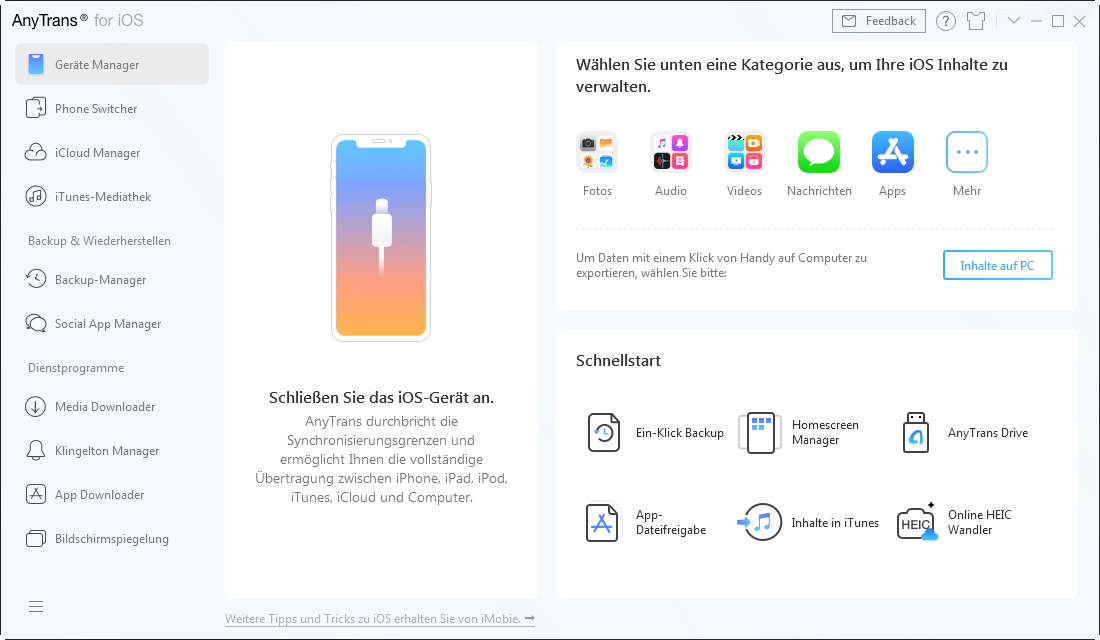
Sobald Ihr iOS-Gerät erkannt wurde, wird die folgende Benutzeroberfläche anzeigen.
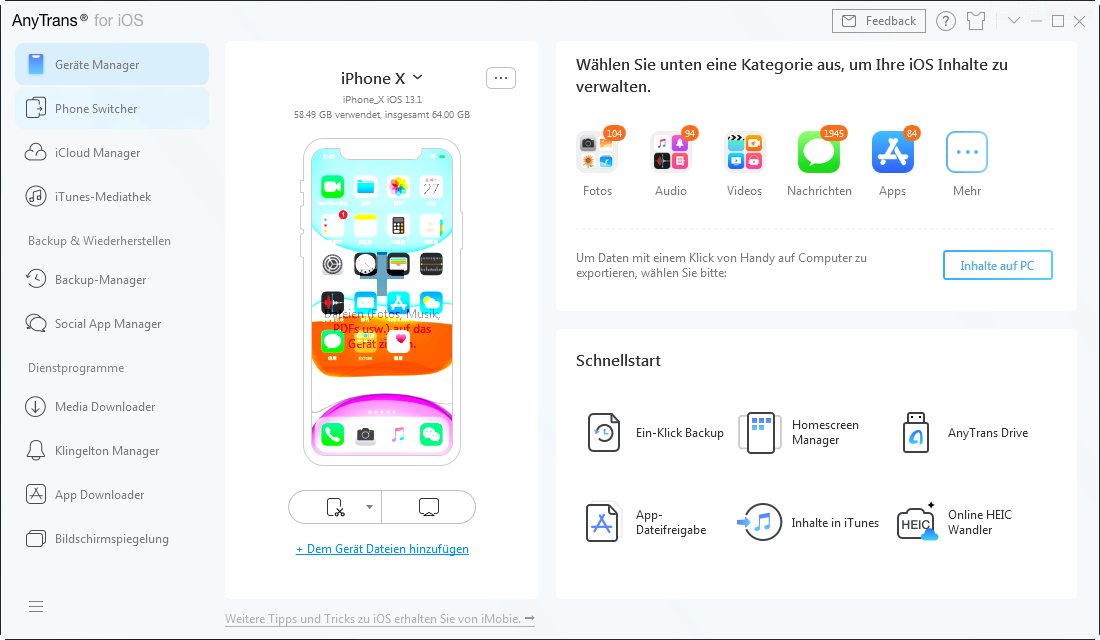
Wenn AnyTrans Ihre iOS-Geräte nicht erkennt, versuchen Sie diese Schritte zur Fehlerbehebung, um dieses Problem zu beheben.
Schritt 2. Auswahl.
- Wählen Sie die Option Backup Manager
- Klicken Sie auf die Option Wiederherstellen
- Wählen Sie ein Backup aus, das Sie wiederherstellen möchten
Sobald Sie die Option Geräte-Manager öffnen, werden alle Funktionen im Menü wie folgt zeigen.
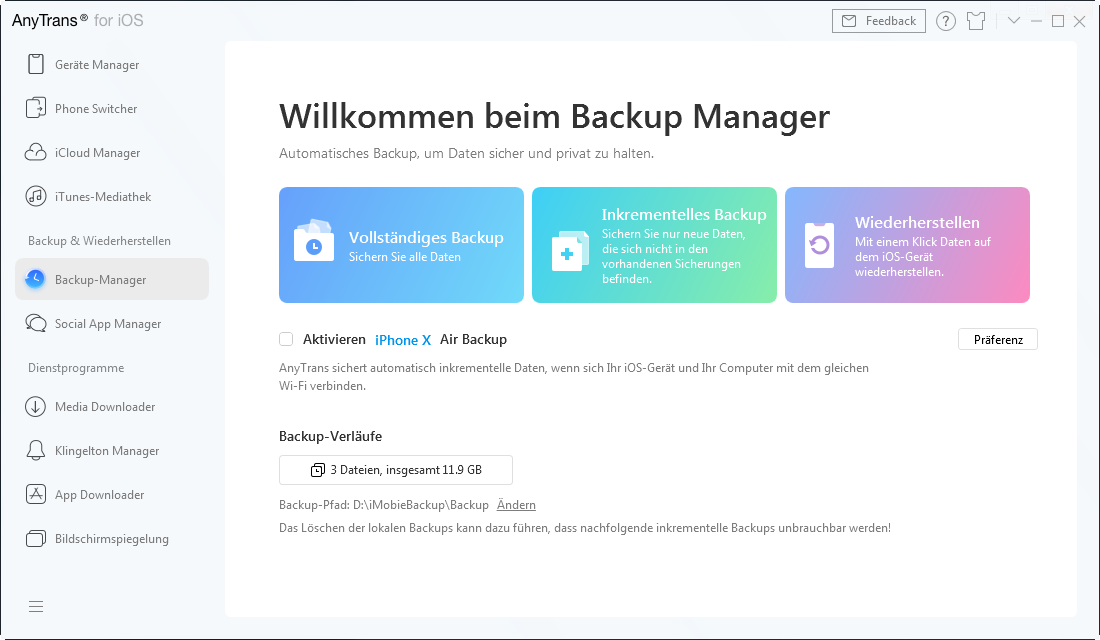
Und dann wählen Sie bitte die Option Wiederherstellen.
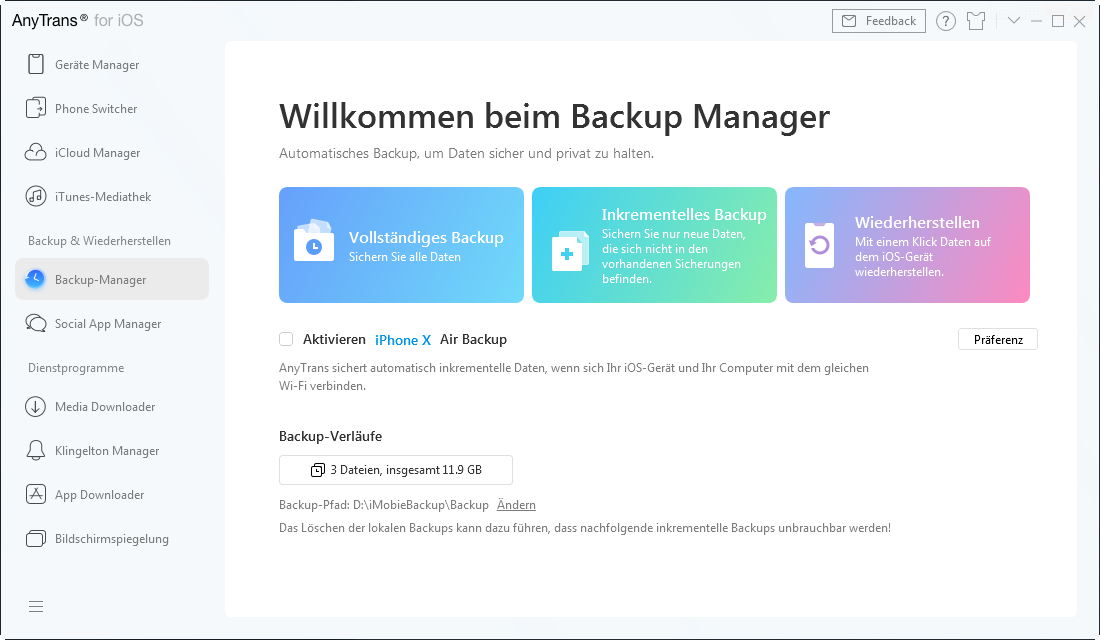
AnyTrans lädt mit AnyTrans und iTunes allen erstellten Backups automatisch. Bitte wählen Sie das Zielgerät und ein Backup aus, das Sie wiederherstellen möchten.
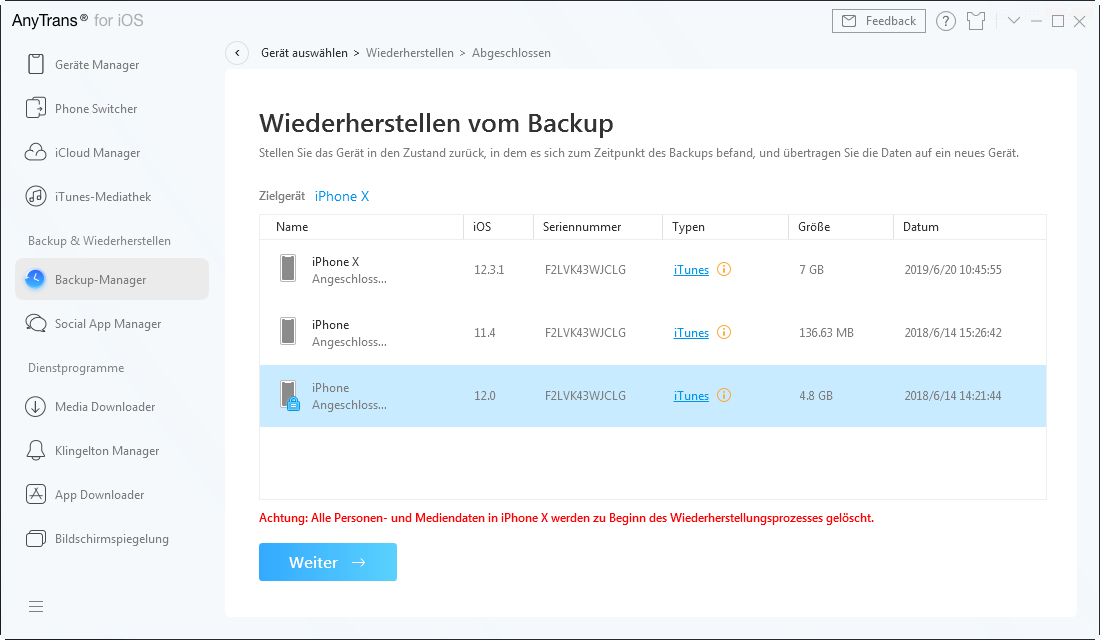
Apple lässt die Software von Drittanbietern das verschlüsselte Backup nicht erkennen, um die Privatsphäre der Benutzer zu schützen. Deaktivieren Sie daher bitte zuerst das Kontrollkästchen für verschlüsselte Backups.
Schritt 3. Wiederherstellen.
- Klicken Sie auf
 , um fortzufahren
, um fortzufahren - Warten Sie auf den Wiederherstellungsvorgang
Nachdem Sie auf ![]() Button geklickt haben, wird der Wiederherstellungsprozess standardmäßig starten. Normalerweise wird Ihr Gerät während des Vorgangs neu gestartet. Bitte bleiben Sie Ihr Gerät angeschlossen und warten Sie einen Moment.
Button geklickt haben, wird der Wiederherstellungsprozess standardmäßig starten. Normalerweise wird Ihr Gerät während des Vorgangs neu gestartet. Bitte bleiben Sie Ihr Gerät angeschlossen und warten Sie einen Moment.
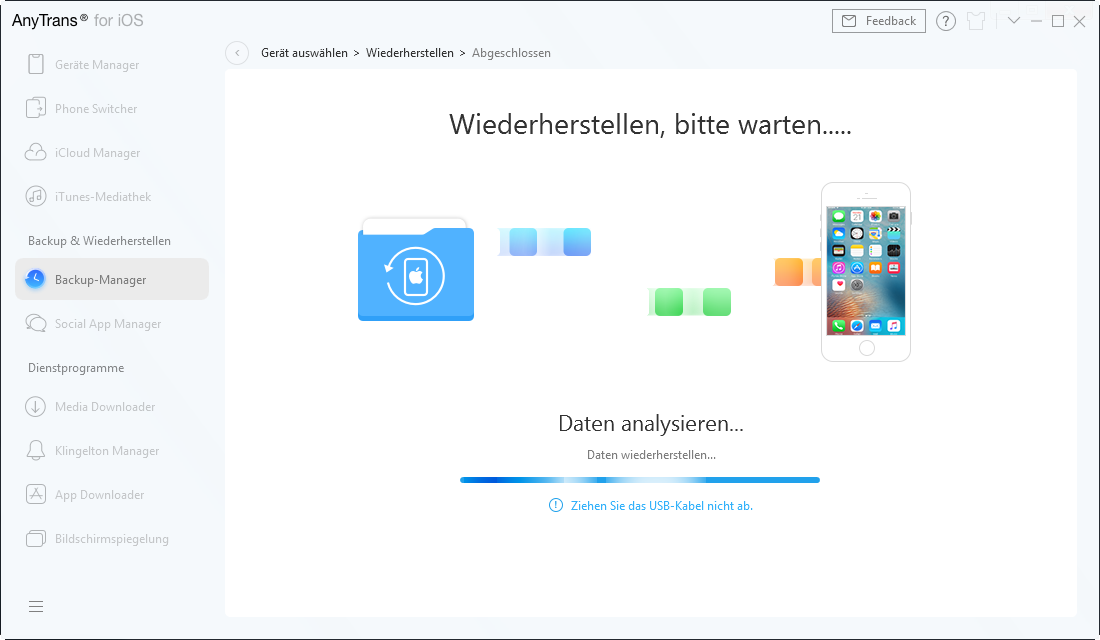
Um die Wiederherstellungsfunktion zu verwenden, deaktivieren Sie die Option "Mein iPhone / iPad / iPod touch suchen" auf Ihrem Gerät.
Sobald der Wiederherstellungsprozess abgeschlossen ist, wird die Benutzeroberfläche Wiederherstellung abgeschlossen angezeigt. Alle Daten werden auf Ihrem Gerät wiederhergestellt. Um zur vorherigen Oberfläche zurückzukehren, klicken Sie bitte auf ![]() Button.
Button.